A página “Arquivos fiscais” é a segunda ramificação do ícone “Exportações”. A partir dela o usuário exporta comprovantes exigidos pela lei, com o fim de arquivar os registros dos colaboradores sempre conforme as portarias.
Localizado na segunda ramificação do décimo ícone do Menu, simbolizado pelo ícone abaixo:
![]()
Ao clicar, o usuário será levado para a página de referência. É a partir desta página que o usuário conseguirá realizar a ação.
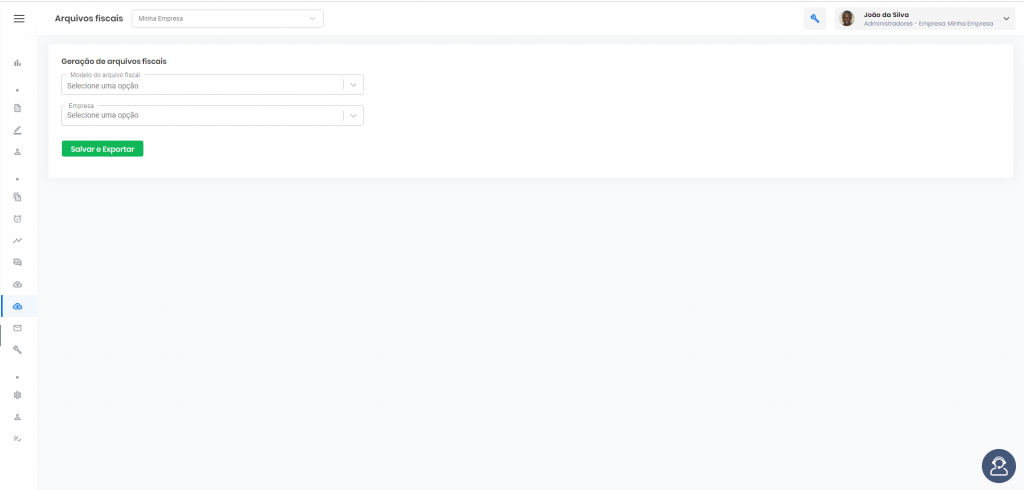
Visualizando a página, você encontrará os botões padrões de todas as páginas, juntamente com as outras ferramentas e suas funcionalidades.
![]()

![]()
Com o bloco “Geração de arquivos fiscais”, o usuário pode escolher o modelo do arquivo fiscal que deseja exportar.

Neste bloco há o campo obrigatório “Modelo de arquivo fiscal”. A partir desse bloco, o usuário escolhe qual o tipo de arquivo fiscal e prossegue com a ação. Ele é um campo seletor, ou seja, já vem com os nomes dos arquivos fiscais cadastrados no sistema. Sendo assim, ao clicar no campo, torna-se de seleção com as opções.
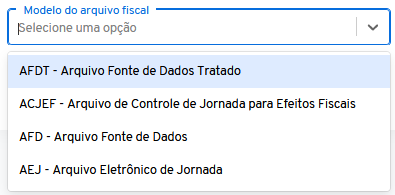
São quatro opções de modelo de arquivo fiscal. Mediante a escolha de cada um, o sistema gera outros campos para o preenchimento.
AFDT – Arquivo Fonte de Dados Tratado
O usuário seleciona esse t ipo de arquivo fiscal quando o seu relógio de ponto for conforme a portaria 1510, e ele tem a necessidade de emitir um relatório que contém informações relevantes sobre a jornada de trabalho dos funcionário, informando os dados tratados pelo responsável do ponto.

Para entender o arquivo e saber como preenchê-lo, antes de anexá-lo, clique aqui que você será direcionado ao documento explicativo com os layouts específicos deste arquivo fiscal.
ACJEF – Arquivo de Controle de Jornada para efeitos fiscais
O usuário seleciona esse t ipo de arquivo fiscal quando o seu relógio de ponto for conforme a portaria 1510 e necessita de emi t ir um relatório que organiza todos os dados referentes à jornada de trabalho dos colaboradores.

Para entender o arquivo e saber como preenchê-lo, antes de anexá-lo, clique aqui que você será direcionado ao documento explicativo com os layouts específicos deste arquivo fiscal.
AFD – Arquivo de Controle de Jornada para efeitos fiscais
O usuário seleciona esse tipo de arquivo fiscal dependendo de qual portaria o seu relógio de ponto pertence, podendo ser a portaria 1510 ou 671. Você necessita emitir um relatório que organiza todos os registros de pontos realizados pelos colaboradores da empresa.

Para entender o arquivo e saber como preenchê-lo, antes de anexá-lo, clique aqui para o arquivo conforme a portaria 671 e aqui conforme a portaria 1510 que você será direcionado ao documento explicativo com os layouts específicos deste arquivo fiscal.
AEJ – Arquivo Eletrônico de Jornada
O usuário seleciona esse t ipo de arquivo fiscal quando o seu relógio de ponto estiver conforme a portaria 671. Ele tem a necessidade de compilar as informações relativas ao pós-processamento dos dados gerados pelo REP-C,REP-A ou REP-P.
Para entender o arquivo e saber como preenchê-lo, antes de anexá-lo, clique aqui que você será direcionado ao documento explicativo com os layouts específicos.
Mediante a opção que selecionar, aparecerá outros campos a serem preenchidos, são eles:
01 – “Período”, a partir deste campo o usuário seleciona o intervalo de tempo no qual deseja que as batidas sejam exportadas. Para adicionar o período correspondente, clique no campo e aparecerá um calendário suspenso para selecionar as datas de começo e fim do período. Selecionando as datas, a de início e de fim ficarão em um azul mais destacado e o intervalo, em um azul mais claro.
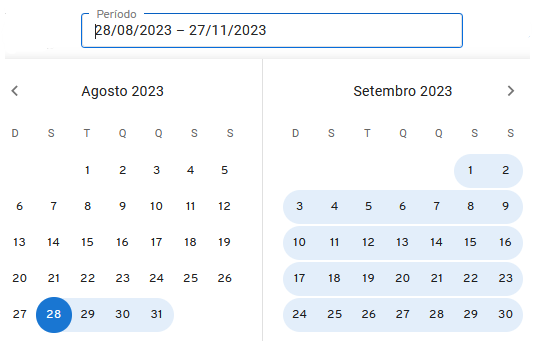
Para todas as opções de arquivos.
02 – “Flags”, campos habilitadores de características específicas. Esses habilitadores são de uso facultativo, mediante a necessidade do usuário de adicioná-lo, ou não. Para todas as opções de arquivos.
Por padrão, ficam na cor cinza
![]()
Ao ser habilitado, na cor azul.
![]()
02.1 – Flag “Todos os colaboradores”
A par t ir da habilitação desta flag, o usuário informa ao sistema que a ação será feita para todos os colaboradores.
Observações
01 – Desabilitando essa f lag, o sistema apresenta mais três campos obrigatórios para o usuário preencher. São eles:
2.1.1 – “Colaboradores”, a partir desse campo o usuário seleciona os colaboradores que serão exportados.
Este campo já vem com os nomes dos colaboradores cadastrados no sistema. Sendo assim, ao clicar no campo, torna-se de seleção com as opções.
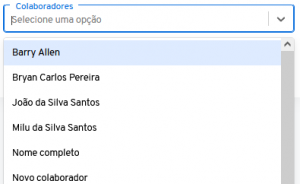
Observações
01 – Para aparecerem os nomes dos colaboradores, é necessário que o usuário os cadastre anteriormente em “Cadastro/Colaboradores”.

2.1.2 – “Função”, a partir deste campo o usuário seleciona as funções dos colaboradores que serão exportadas. Este campo já vem com os nomes das funções cadastradas no sistema. Sendo assim, ao clicar no campo, torna-se de seleção com as opções.
![]()
2.1.3 – “Departamento”, a par t ir deste campo, o usuário seleciona os departamentos dos colaboradores que serão exportados. Este campo já vem com os nomes dos departamentos cadastrados no sistema. Sendo assim, ao clicar no campo, torna-se de seleção com as opções.
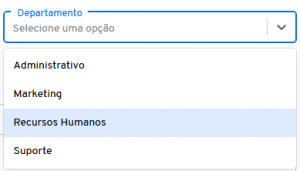
Observações
01 – Para que os nomes dos departamentos apareçam, é necessário que o usuário os cadastre anteriormente em “Cadastro/Departamento”.
2.1.4 – “Empresa”, para escolher a instituição correspondente dentro do grupo socioeconômico para realizar a ação. Esse campo já vem com os nomes das empresas cadastrados no sistema. Sendo assim, ao clicar no campo, torna-se de seleção com as opções. Para todas as opções de arquivos.
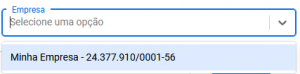
2.1.5 – “Ano”, neste botão, o usuário poderá buscar os feriados já cadastrados do ano atual, tal qual de dois anos anteriores. Para somente quando o usuário selecionar a opção”Arquivo AFD”.
Na parte direita do campo, por meio do ícone de calendário, o usuário pode selecionar a opção desejada.
![]()
Clicando nele, o sistema apresenta as opções de ano e para alterar, basta clicar no correspondente.
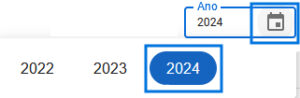
Observações
01 – Sempre o ano selecionado aparecerá marcado em um tom de azul mais escuro.
No final do bloco “Geração de arquivos fiscais”, tem o botão “Salvar e Exportar”, é a partir dele que o usuário prossegue com a exportação.
![]()
Este botão é habilitável para todos os tipos de modelo de arquivo fiscal. Após selecionar o tipo de arquivo e preencher os campos obrigatórios, o sistema faz o processamento e efetua o comando da exportação. Exportando o arquivo, o sistema gera a caixa suspensa de confirmação.
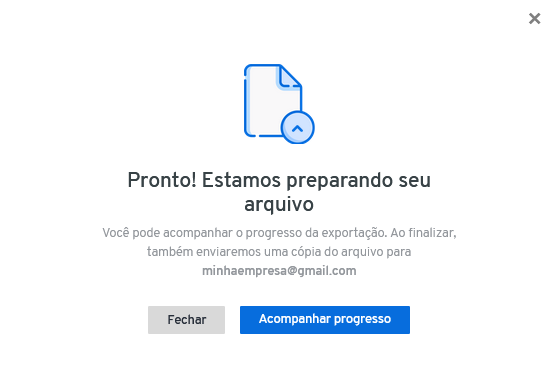
Composta por:
01 – O símbolo do arquivo enviado;
02 – Mensagem de afirmação, informando que o arquivo está sendo preparado;
03 – Mensagem de informação de acompanhamento do arquivo;
04 – “Fechar”, para voltar ao bloco “Geração de arquivos fiscais”;
05 – “Acompanhar progresso”, clicando nesse botão, o sistema abrirá a página “Lista de exportações”, no qual ele pode acompanhar o arquivo sendo exportado.
